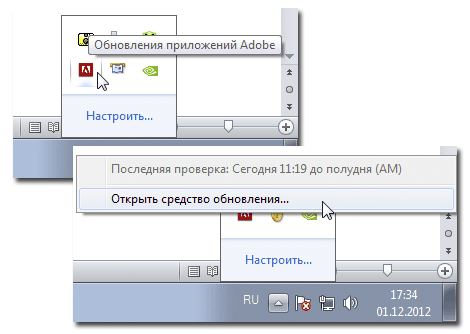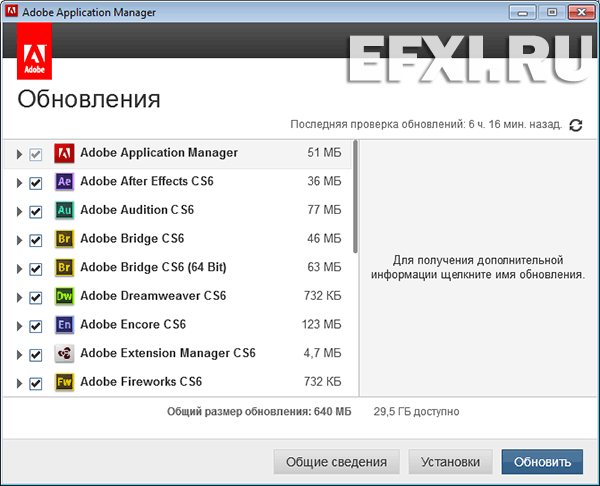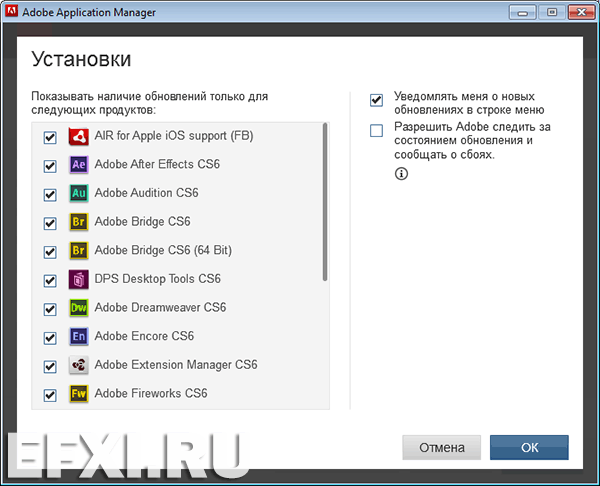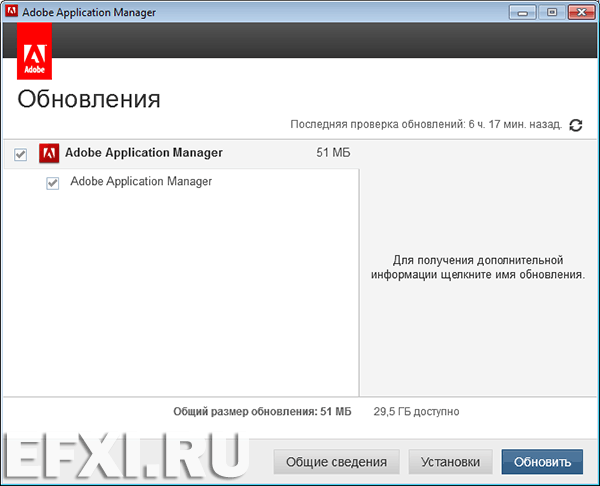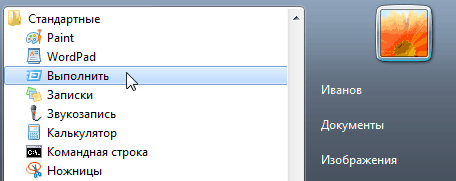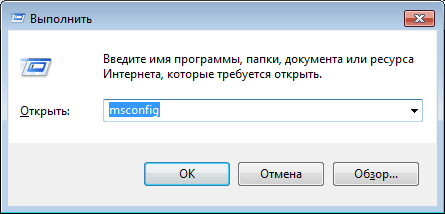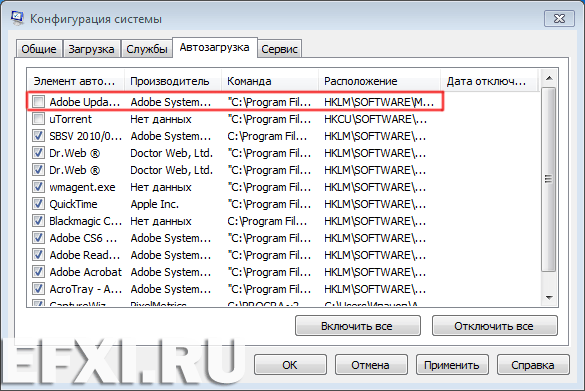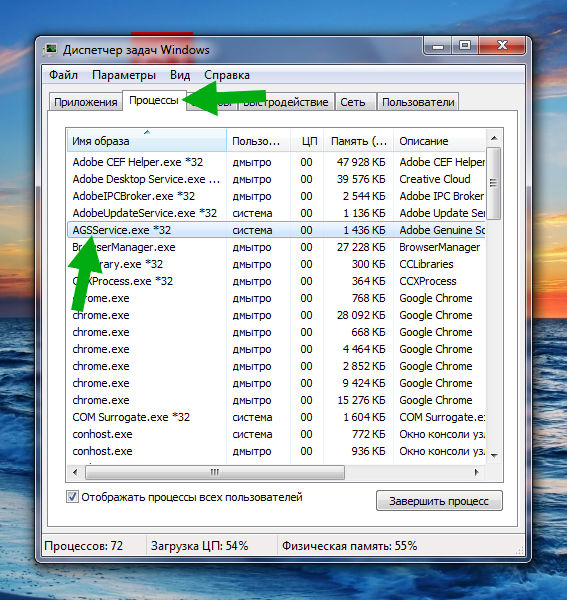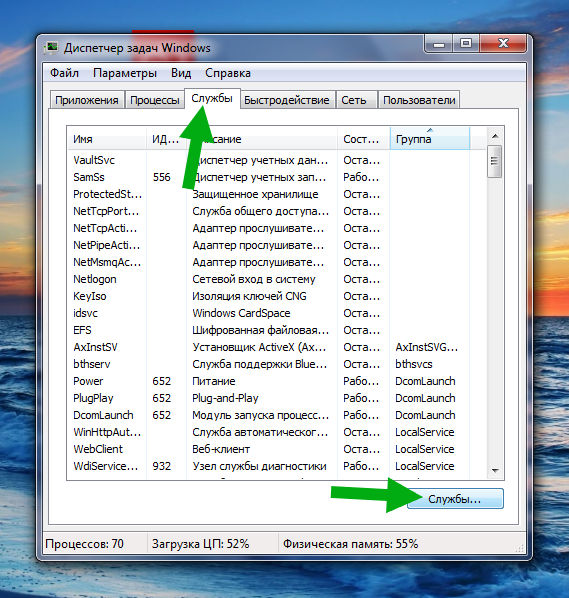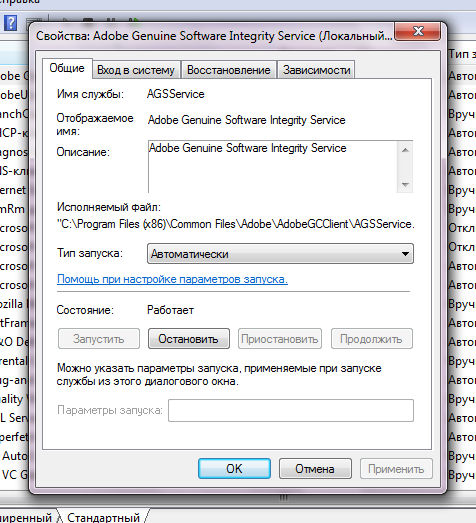Agsservice exe что это
Отключаем Adobe Updater
Как отключить Adobe Updater? Вызываем: Обновления приложений Adobe и выбираем пункт: Открыть средство обновления.
Загрузится окно Adobe Application Manager в котором отмечена информация о всех текущих обновлениях продуктов Adobe.
Нажимаем на кнопку: Установки. В этом разделе, снимаем галки перед каждым приложением, а также пунктом: Уведомлять меня о новых обновлениях в строке меню. Нажимаем на кнопку: ОК.
И в разделе Обновления у нас останется только пункт Adobe Application Manager, закрываем окно.
Выбираем: Пуск > Выполнить или можно воспользоваться сочетанием клавиш Windows + R.
В окне Выполнить вводим msconfig и нажимаем OK.
В Конфигурация системы, переключаемся на закладку Автозагрузка и снимаем галку перед пунктом: Adobe Updater Startup Utility.
Нажимаем на кнопку: Применить.
И чтобы изменения вступили в силу, выполняем перезагрузку ПК.
990x.top
Простой компьютерный блог для души)
AGSService.exe что это за процесс? (служба Adobe Genuine Software Integrity Service, папка AdobeGCClient)

В общем начал изучать процесс у себя на ПК, так как однозначного ответа что это за штука, то в интернете инфы нет. Значит вот читаю описание в диспетчере, там пишется что Adobe Genuine Software Integrity Service, короче непонятно что это, но видимо какой-то типа сервис от Adobe, допускаю что это может быть и служба.
Вы знаете, я случайно вбил название Adobe Genuine Software Integrity Service в поисковик и был удивлен, но инфа есть, ура. И инфа расположена на официальном сайте Adobe. Итак, смотрите. Все верно я понял, это служба, и служба занимается типа борьбой с пиратством, хм похвально. Значит служба имеет в себе набор технологий, услуг и возможностей, которые позволяют определить есть ли лицензия у проги Adobe или нет. И если вдруг, ну вдруг у вас окажется что прога Adobe не лицензионная… То я вам не завидую. Служба начнет информировать вас об этом, ну что нет лицензии и даже будет предлагать мирные способы решения этой проблемы
Итак, теперь давайте все так бы сказать визуально рассмотрим. Вот я открываю диспетчер задач:
И вот я вижу AGSService.exe на вкладке Процессы, смотрите:
Нажал правой кнопкой по процессу и там выбрал такой пункт:
В итоге ребята открылась такая папка, смотрите:
C:\Program Files (x86)\Common Files\Adobe\AdobeGCClient
То есть вот из этого места и стартует процесс AGSService.exe, ну вы поняли, да? 
Открывается окно со списком служб, нахожу тут адобовскую службу, даже искать не пришлось, была первой, короче вот она:
Клацаю по ней два раза мышкой, появляется такое окошко:
Такс, теперь изучим представленную инфу в этом окошке. Хотя что тут изучать то? Тут указано откуда запускается процесс, но я это уже выше писал. В поле Описание самого описания к сожалению нет, хотя можно было какую-то наводящую инфу и оставить. Ну и наверно скажу как службу остановить, мало ли.. Значит сложностей абсолютно нет. Достаточно будет в менюшке Тип запуска выбрать Остановлена и потом нажать еще кнопочку Остановить, вот и фсе.
Однако ребята я знаете что подумал… Службу то выключить наверно можно, я не проверял, но вот будут ли функционировать адобовские проги нормально, если эта служба будет отключена, это ведь не простецкая служба то….
Ребята в общем на этом все, чтобы от этой службы избавиться, то нужно удалять адобовские проги, думаю это логично. Ну ребятки будем закругляться, надеюсь что все было здесь написано на доступном языке. Удачи вам и позитива!
filecheck .ru
Вот так, вы сможете исправить ошибки, связанные с AGSService.exe
Информация о файле AGSService.exe
Важно: Некоторые вредоносные программы маскируют себя как AGSService.exe, особенно, если они расположены в каталоге c:\windows или c:\windows\system32. Таким образом, вы должны проверить файл AGSService.exe на вашем ПК, чтобы убедиться, что это угроза. Мы рекомендуем Security Task Manager для проверки безопасности вашего компьютера.
Комментарий пользователя
Лучшие практики для исправления проблем с AGSService
Если у вас актуальные проблемы, попробуйте вспомнить, что вы делали в последнее время, или последнюю программу, которую вы устанавливали перед тем, как появилась впервые проблема. Используйте команду resmon, чтобы определить процесс, который вызывает проблемы. Даже если у вас серьезные проблемы с компьютером, прежде чем переустанавливать Windows, лучше попробуйте восстановить целостность установки ОС или для Windows 8 и более поздних версий Windows выполнить команду DISM.exe /Online /Cleanup-image /Restorehealth. Это позволит восстановить операционную систему без потери данных.
AGSService сканер
Security Task Manager показывает все запущенные сервисы Windows, включая внедренные скрытые приложения (например, мониторинг клавиатуры или браузера, авто вход). Уникальный рейтинг надежности указывает на вероятность того, что процесс потенциально может быть вредоносной программой-шпионом, кейлоггером или трояном.
Бесплатный aнтивирус находит и удаляет неактивные программы-шпионы, рекламу, трояны, кейлоггеры, вредоносные и следящие программы с вашего жесткого диска. Идеальное дополнение к Security Task Manager.
Reimage бесплатное сканирование, очистка, восстановление и оптимизация вашей системы.
agmservice exe adobe genuine software service
Как отключить Adobe Updater? Вызываем: Обновления приложений Adobe и выбираем пункт: Открыть средство обновления.
Загрузится окно Adobe Application Manager в котором отмечена информация о всех текущих обновлениях продуктов Adobe.
Нажимаем на кнопку: Установки. В этом разделе, снимаем галки перед каждым приложением, а также пунктом: Уведомлять меня о новых обновлениях в строке меню. Нажимаем на кнопку: ОК.
И в разделе Обновления у нас останется только пункт Adobe Application Manager, закрываем окно.
Выбираем: Пуск > Выполнить или можно воспользоваться сочетанием клавиш Windows + R.
В окне Выполнить вводим msconfig и нажимаем OK.
В Конфигурация системы, переключаемся на закладку Автозагрузка и снимаем галку перед пунктом: Adobe Updater Startup Utility.
Нажимаем на кнопку: Применить.
И чтобы изменения вступили в силу, выполняем перезагрузку ПК.
Подлинный файл является одним из компонентов программного обеспечения Adobe Creative Suite, разработанного Adobe.
AGSService.exe — это исполняемый файл (программа) для Windows. Расширение имени файла .exe — это аббревиатура от англ. слова executable — исполнимый. Необходимо запускать исполняемые файлы от проверенных производителей программ, потому что исполняемые файлы могут потенциально изменить настройки компьютера или нанести вред вашему компьютеру. Бесплатный форум с информацией о файлах может помочь вам разобраться является ли AGSService.exe вирусом, трояном, программой-шпионом, рекламой, которую вы можете удалить, или файл принадлежит системе Windows или приложению, которому можно доверять.
Вот так, вы сможете исправить ошибки, связанные с AGSService.exe
Информация о файле AGSService.exe
Важно: Некоторые вредоносные программы маскируют себя как AGSService.exe, особенно, если они расположены в каталоге c:windows или c:windowssystem32. Таким образом, вы должны проверить файл AGSService.exe на вашем ПК, чтобы убедиться, что это угроза. Мы рекомендуем Security Task Manager для проверки безопасности вашего компьютера.
Комментарий пользователя
Лучшие практики для исправления проблем с AGSService
Аккуратный и опрятный компьютер — это главное требование для избежания проблем с AGSService. Для этого требуется регулярная проверка компьютера на вирусы, очистка жесткого диска, используя cleanmgr и sfc /scannow, удаление программ, которые больше не нужны, проверка программ, которые запускаются при старте Windows (используя msconfig) и активация Автоматическое обновление Windows. Всегда помните о создании периодических бэкапов, или в крайнем случае о создании точек восстановления.
Если у вас актуальные проблемы, попробуйте вспомнить, что вы делали в последнее время, или последнюю программу, которую вы устанавливали перед тем, как появилась впервые проблема. Используйте команду resmon, чтобы определить процесс, который вызывает проблемы. Даже если у вас серьезные проблемы с компьютером, прежде чем переустанавливать Windows, лучше попробуйте восстановить целостность установки ОС или для Windows 8 и более поздних версий Windows выполнить команду DISM.exe /Online /Cleanup-image /Restorehealth. Это позволит восстановить операционную систему без потери данных.
Следующие программы могут вам помочь для анализа процесса AGSService.exe на вашем компьютере: Security Task Manager отображает все запущенные задания Windows, включая встроенные скрытые процессы, такие как мониторинг клавиатуры и браузера или записей автозагрузки. Уникальная оценка рисков безопасности указывает на вероятность процесса быть потенциально опасным — шпионской программой, вирусом или трояном. Malwarebytes Anti-Malware определяет и удаляет бездействующие программы-шпионы, рекламное ПО, трояны, кейлоггеры, вредоносные программы и трекеры с вашего жесткого диска.
AGSService сканер
Security Task Manager показывает все запущенные сервисы Windows, включая внедренные скрытые приложения (например, мониторинг клавиатуры или браузера, авто вход). Уникальный рейтинг надежности указывает на вероятность того, что процесс потенциально может быть вредоносной программой-шпионом, кейлоггером или трояном.
Бесплатный aнтивирус находит и удаляет неактивные программы-шпионы, рекламу, трояны, кейлоггеры, вредоносные и следящие программы с вашего жесткого диска. Идеальное дополнение к Security Task Manager.
Reimage бесплатное сканирование, очистка, восстановление и оптимизация вашей системы.
Простой компьютерный блог для души)

В общем начал изучать процесс у себя на ПК, так как однозначного ответа что это за штука, то в интернете инфы нет. Значит вот читаю описание в диспетчере, там пишется что Adobe Genuine Software Integrity Service, короче непонятно что это, но видимо какой-то типа сервис от Adobe, допускаю что это может быть и служба.
Вы знаете, я случайно вбил название Adobe Genuine Software Integrity Service в поисковик и был удивлен, но инфа есть, ура. И инфа расположена на официальном сайте Adobe. Итак, смотрите. Все верно я понял, это служба, и служба занимается типа борьбой с пиратством, хм похвально. Значит служба имеет в себе набор технологий, услуг и возможностей, которые позволяют определить есть ли лицензия у проги Adobe или нет. И если вдруг, ну вдруг у вас окажется что прога Adobe не лицензионная… То я вам не завидую. Служба начнет информировать вас об этом, ну что нет лицензии и даже будет предлагать мирные способы решения этой проблемы =)
Итак, теперь давайте все так бы сказать визуально рассмотрим. Вот я открываю диспетчер задач:
И вот я вижу AGSService.exe на вкладке Процессы, смотрите:
Нажал правой кнопкой по процессу и там выбрал такой пункт:
В итоге ребята открылась такая папка, смотрите:
C:Program Files (x86)Common FilesAdobeAdobeGCClient
То есть вот из этого места и стартует процесс AGSService.exe, ну вы поняли, да? =) Такс, теперь глянем что творится в службах, в этом диспетчере иду на вкладку Службы и там мышкой жму вот сюда:
Открывается окно со списком служб, нахожу тут адобовскую службу, даже искать не пришлось, была первой, короче вот она:
Клацаю по ней два раза мышкой, появляется такое окошко:
Такс, теперь изучим представленную инфу в этом окошке. Хотя что тут изучать то? Тут указано откуда запускается процесс, но я это уже выше писал. В поле Описание самого описания к сожалению нет, хотя можно было какую-то наводящую инфу и оставить. Ну и наверно скажу как службу остановить, мало ли.. Значит сложностей абсолютно нет. Достаточно будет в менюшке Тип запуска выбрать Остановлена и потом нажать еще кнопочку Остановить, вот и фсе.
Однако ребята я знаете что подумал… Службу то выключить наверно можно, я не проверял, но вот будут ли функционировать адобовские проги нормально, если эта служба будет отключена, это ведь не простецкая служба то….
Ребята в общем на этом все, чтобы от этой службы избавиться, то нужно удалять адобовские проги, думаю это логично. Ну ребятки будем закругляться, надеюсь что все было здесь написано на доступном языке. Удачи вам и позитива!
Часто задаваемые вопросы о лицензионном программном обеспечении Adobe
Только лицензионные приложения и сервисы Adobe предоставляют пользователям новейшие функции и возможности, включая постоянный доступ к поддержке и регулярные обновления системы безопасности.
Общие вопросы
Лицензионное программное обеспечение и приложения Adobe — это подлинное лицензионное программное обеспечение, приобретенное непосредственно у компании Adobe или авторизованного реселлера. Только лицензионное программное обеспечение и приложения Adobe предоставляют пользователям новейшие функции и возможности, постоянный доступ к технической поддержке, а также регулярные обновления системы безопасности.
Предоставление и использование нелицензионного программного обеспечения не санкционировано компанией Adobe и является неприемлемым. Кроме того, нелицензионное программное обеспечение может быть источником вредоносных программ и вирусов. По оценкам компании IDC у организаций, устанавливающих пакеты нелицензионного программного обеспечения или закупающих компьютеры с предустановленным нелицензионным ПО, в 29% случаев обнаруживаются вредоносные программы.
Покупая или скачивая программное обеспечение непосредственно на веб-сайте Adobe.com или у авторизованного реселлера, вы можете быть уверены, что приобретаете лицензионное программное обеспечение Adobe. Adobe стремится защитить вас от мошенников и принимает все необходимые меры, чтобы вы приобретали только лицензионное программное обеспечение Adobe.
Как Adobe помогает снизить доступность нелицензионных (пиратских) программ и программного обеспечения?
Adobe принимает упреждающие меры для предотвращения мошенничества, отслеживая тенденции ИТ-мошенничества, блокируя выявленные неполадки, устраняя потенциальные пробелы в системе безопасности и преследуя незаконных поставщиков ПО. Наша компания также постоянно работает над усовершенствованием системы обнаружения мошенничества и дальнейшим предотвращением несанкционированного изменения и перепродажи приложений Adobe. Мы хотим, чтобы наши клиенты пользовались всеми преимуществами лицензионных приложений и сервисов Adobe. Для получения подробной информации о мерах предотвращения мошенничества посетите наш веб-сайт https://www.adobe.com/ru/trust/fraud-prevention.html.
Программное пиратство имеет место в следующих случаях:
Программное пиратство может снизить эффективность решений для клиентов и организаций, одновременно увеличивая потенциальную уязвимость систем безопасности к вредоносным программам и вирусам.*
Компания Adobe заботится о том, чтобы клиенты получали только положительные впечатления от использования ПО и приложений Adobe. Именно поэтому мы работаем над разработкой программ, которые предоставляют инструкции, информируют и защищают наших пользователей. В рамках программ осуществляется следующая деятельность:
Использование нелицензионного программного обеспечения представляет опасность для индивидуальных пользователей и организаций. В нелицензионное программное обеспечение часто вносятся изменения, что приводит к следующим проблемам:
Подробнее о службе Adobe Genuine (Adobe Genuine Service, AGS)
Служба Adobe Genuine периодически проверяет, являются ли приложения, установленные на вашем компьютере, подлинным программным обеспечением Adobe. Таким образом мы защищаем пользователей от уязвимостей системы безопасности и вредоносных программ, которые могут находиться в нелицензионных приложениях.* При обнаружении нелицензионных приложений служба Adobe Genuine информирует пользователей путем отправки уведомлений. В уведомлениях содержится подробная информация о том, как решить эту проблему. Чтобы не допустить дальнейшие мошеннические действия и защитить компьютер пользователя, Adobe может отключить нелицензионное приложение Adobe.
Для получения подробной информации о службе Adobe Genuine посетите веб-сайт https://helpx.adobe.com/ru/genuine/adobe-genuine-service.html.
Служба Adobe Genuine проверяет различные версии программного обеспечения Adobe, чтобы подтвердить целостность ПО и действительность лицензий путем проверки следующих данных: серийный номер программного обеспечения Adobe, тип лицензии и код Adobe.
Служба Adobe Genuine встроена в несколько приложений Adobe. Если приложения Adobe установлены на вашем устройстве, вы сможете увидеть, что проверка службой Adobe Genuine выполняется в Мониторинге системы (macOS) или в Диспетчере задач (Windows).
Служба Adobe Genuine включает в себя функцию автоматического удаления. В случае удаления пользователем всех приложений Adobe с компьютера независимо от того, являются ли они лицензионными или нет, служба Adobe Genuine удаляется автоматически.
Зачастую клиенты не знают, что они установили или приобрели нелицензионные приложения и сервисы Adobe, и нуждаются в дополнительной информации для решения этой проблемы. По этой причине рекомендуется продолжить использование службы Adobe Genuine на вашем компьютере. Если вы все же хотите удалить службу Adobe Genuine вручную, следуйте инструкциям, указанным здесь: https://helpx.adobe.com/ru/genuine/uninstall-adobe-genuine-service.html.
Обратите внимание, что, хотя службу Adobe Genuine можно удалить, Adobe оставляет за собой право использовать другие способы защиты программного обеспечения Adobe от мошеннических действий, которые не могут быть удалены в соответствии с нашей политикой конфиденциальности.